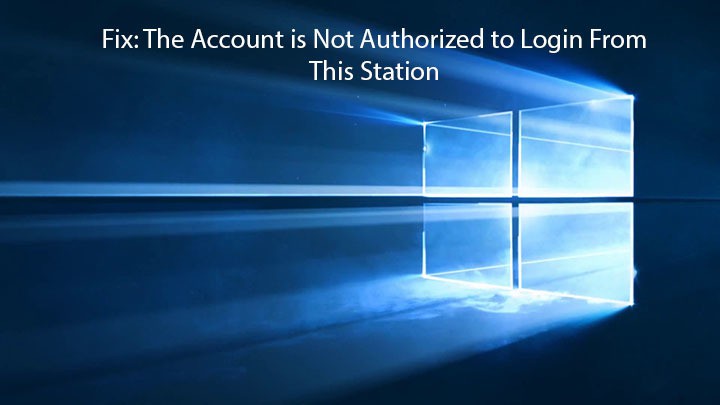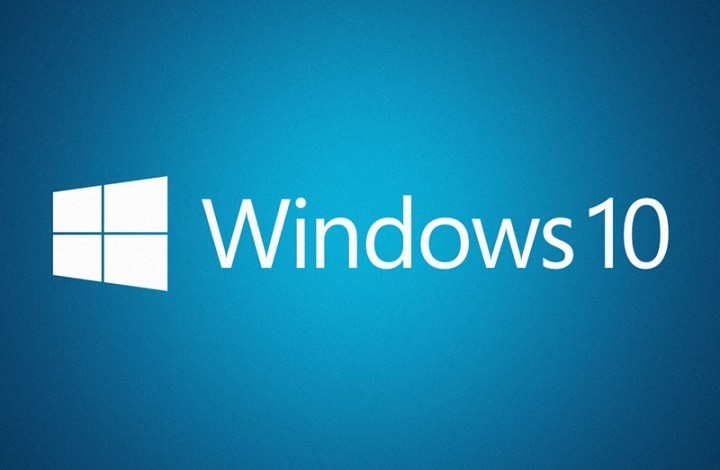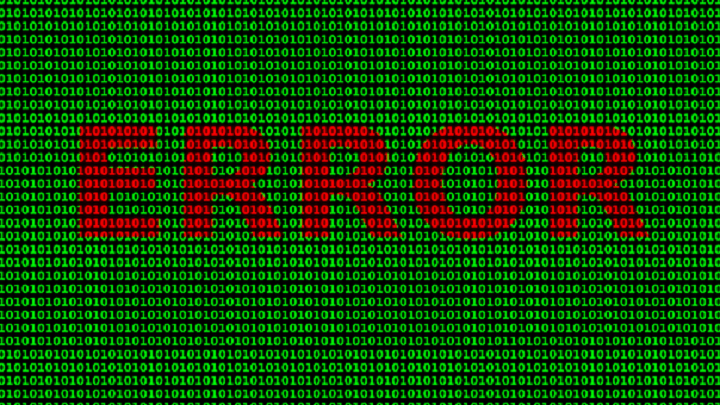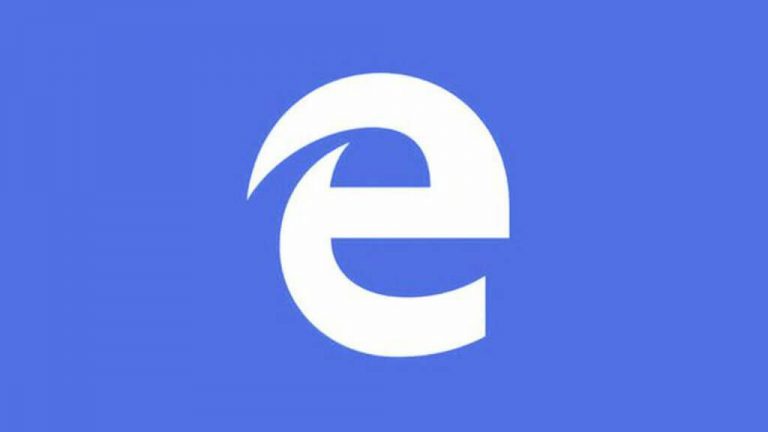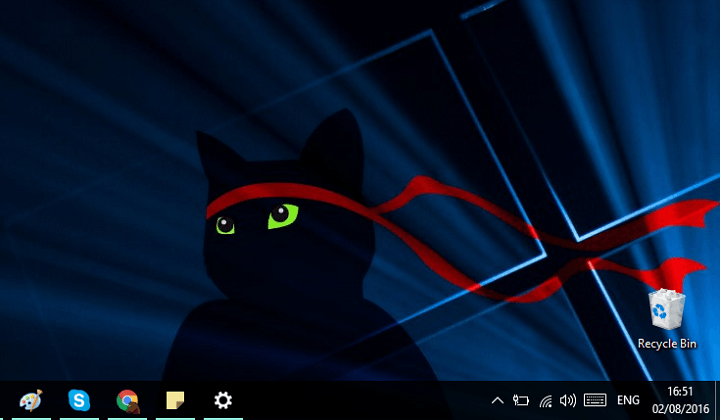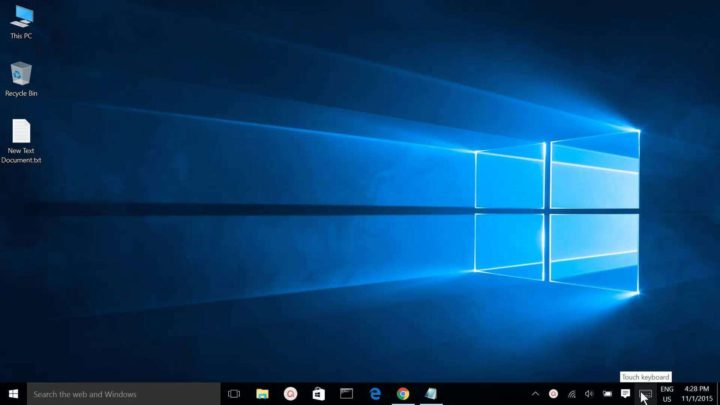Освободите место на жестком диске в обновлении Windows 10 April 2018 Update

Теперь, когда идет обновление Windows 10 April 2018 Update, некоторые пользователи обновления, возможно, заметили, что у них на 29 гигабайт меньше места на жестком диске, чем было раньше. Это связано с тем, что старая установочная папка Windows 10 все еще сохраняется в течение нескольких недель после большого обновления. Следовательно, у вас будет меньше места на диске, пока эта папка не будет автоматически удалена через 10 дней после обновления. Если вы не можете ждать полторы недели, вот как вы можете освободить не менее 10 ГБ на жестком диске.
Освободите 30 ГБ дискового пространства
1. Освободите место на диске с помощью очистки диска.
Вам не нужны сторонние утилиты, чтобы освободить много места на жестком диске после обновления Windows 10 за апрель 2018 г. Утилита очистки диска Windows 10 будет работать отлично. Вы можете удалить предыдущие установочные файлы с помощью Disk Cleanup следующим образом.
-
Сначала нажмите кнопку Cortana на панели задач.
-
Введите ключевое слово «Очистка диска» и выберите «Очистка диска», чтобы открыть окно, показанное непосредственно ниже.

-
Выберите C: в раскрывающемся меню «Выбор диска» и нажмите кнопку OK.
-
Затем нажмите кнопку «Очистить системные файлы», чтобы снова открыть окно выбора диска.
-
Выберите свой диск C: в раскрывающемся меню. Утилита очистки диска повторно просканирует жесткий диск, и откроется следующее окно.

-
Теперь вы можете установить флажок «Предварительная установка Windows» в этом окне. Установите флажок «Предыдущая установка Windows» и нажмите кнопку «ОК».
-
Затем нажмите Удалить файлы для подтверждения.

2. Освободите место для хранения с помощью окна конфигурации.
Последняя версия Windows 10 также включает новый инструмент «Освободить место» в приложении «Настройки». Таким образом, вы также можете удалить предыдущую установку Windows с помощью приложения «Настройки». Однако имейте в виду, что вы не можете восстановить Windows 10 до предыдущей версии после удаления предыдущих установочных файлов. Вот как можно освободить место на жестком диске с помощью настроек.
-
Сначала откройте приложение Cortana.
-
Введите хранилище ключевых слов в поле поиска Кортаны и нажмите Хранилище, чтобы открыть окно, показанное непосредственно ниже.

-
Затем щелкните Освободить место сейчас, чтобы открыть список элементов, которые можно удалить.
-
Установите флажок “Предыдущая установка Windows”.
-
Нажмите кнопку «Удалить файлы», чтобы удалить файлы.
3. Освободите место на жестком диске с помощью CCleaner.
Конечно, вам не нужно удалять предыдущую установку Windows, чтобы освободить место на жестком диске после обновления за апрель 2018 г. Если вам нужно освободить только несколько гигабайт на полном жестком диске после обновления, воспользуйтесь бесплатным CCleaner полезность. CCleaner – это более обширный инструмент для очистки жесткого диска, чем инструмент очистки диска. Вот как вы можете освободить место на жестком диске с помощью CCleaner.
-
Нажмите Загрузить в эта страница чтобы сохранить установщик CCleaner.
-
Добавьте CCleaner в Windows 10 с помощью мастера установки программного обеспечения, затем откройте окно ниже.

-
Утилита CCleaner Cleaner включает вкладки Windows и Приложения. На вкладке Windows установите флажки «Временные файлы», «Очистить корзину» и «Пограничный интернет-кеш».
-
Затем выберите вкладку «Приложения», показанную на изображении ниже.

-
Установите флажки Internet Cache для всех браузеров в окне приложений.
-
Кроме того, вы также можете установить флажки для стороннего программного обеспечения, которые отображаются в приложениях, чтобы освободить больше места.
-
Затем нажмите кнопку «Анализировать», чтобы увидеть, сколько места CCleaner освободит для вас, как показано на снимке ниже. Вероятно, это освободит довольно много места, но вы всегда можете установить дополнительные флажки Cleaner, чтобы освободить еще немного места на жестком диске.

-
Нажмите кнопку «Запустить очиститель».
-
Если вам все еще нужно освободить место на жестком диске, нажмите «Инструменты»> «Удалить» в CCleaner, чтобы открыть программу удаления ниже.

-
Затем поищите лишние программы, которые вам действительно не нужны. Нажмите кнопку «Удалить», чтобы удалить выбранное программное обеспечение.
Есть также другие способы освободить место на жестком диске после обновления за апрель 2018 г. Удалите дубликаты файлов, сохраните папки жесткого диска в облачном хранилище (или на внешнем хранилище) и конвертируйте изображения и видеофайлы в более сжатые форматы, которые также можно сохранить на жестком диске. Космос. Прочтите эту статью, чтобы узнать больше о том, как освободить место на жестком диске.
Etiquetas: Windows 10 April Update, windows 10 how to